Sveikiname, jūs sėkmingai įgyjate root prieigą prie savo „Android“ įrenginio, galbūt net naudodami „CNET“ kaip „Android“ vaizdo įrašo kaip vadovo šaknis. Dabar ateina sunki dalis: pritaikyta „Android“ versija. Mes turime tai, kas įtraukta į vaizdo įrašą, bet būkite atsargūs: tai tik pažangiems vartotojams.

Prieš pradėdami, peržiūrėkime keletą priežasčių, kodėl galbūt norėsite įdiegti ir paleisti pasirinktinį „Android“ ROM. Labai tikėtina, kad yra „Android“ funkcijų, kurias jūsų telefono kompanijos ar techninės įrangos gamintojas nusprendė nustumti į jūsų įrenginį, ir daugelis pasirinktinių ROM pateikia juos. Taip pat yra funkcijų, kurias moderatoriai įdiegė į „ROM“, kurios nėra įtrauktos į „Android“ statinius, pvz., Įjungimo mygtuko pridėjimą į maitinimo mygtuką, o ne tik išjungiant telefoną.
Taip pat tikriausiai pasieksite geresnį našumą iš pasirinktinio ROM, ypač kai įkelsite savo branduolį. Pasirinktiniai ROM dažnai palaiko sąsajos modifikacijas, pvz., Temas. Iš esmės, jūs gaunate daugiau savo telefono kontrolės.
O ir, jei jūs to nežinojote: jūsų telefono įsišaknijimas negalioja. Įdiegus pasirinktinį ROM, jis beveik visiškai panaikina. Yra keletas būdų, kaip nustumti telefoną atgal į atsargas, ir nors jie nėra paprasti, CNET TV taip pat turi tai, kaip tai padaryti.
Šiame vaizdo įraše naudojamas „ROM“ yra CyanogenMod, kuris naudojamas daugiau nei 125 000 „Android“ įrenginių ir yra vienas iš populiariausių ROM. Aš ją įdiegsiu į savo kolega Antuaną Goodwin senąjį „Droid 1“, dažniausiai todėl, kad tai pirmasis atsarginis telefonas. ROM gali būti sudėtingas dalykas, todėl būkite atsargūs, kad naudotumėte tai, ką čia sakau, kaip daugiau įvadinės arba laisvos gairės, kaip įdiegti pasirinktinį ROM. Tikrai ieškokite, kaip įdiegti savo pasirinktą ROM savo konkrečiame įrenginyje.
Norėdami pradėti, sukurkite sistemos atsarginę kopiją. Atsisiųskite ir paleiskite atsarginę programą, pvz., „Titanium Backup“, tada parsisiųskite „ROM Manager“ programą iš rinkos - tai bus nemokama arba mokama. Bakstelėkite programą ir pasirinkite „Flash ClockworkMod Recovery“. Bakstelėkite „Motorola Droid“ ir tada duokite programos root leidimą, jei paprašysite.
Jei programa sugenda, leiskite jai priversti uždaryti ir paleisti jį dar kartą. Jei blykstė buvo sėkminga, pamatysite langelį, kuriame rašoma: „Sėkmingai apšviestas„ ClockworkMod “atkūrimas.“ „ClockworkMod“ atkūrimas yra „Android“ numatytojo atkūrimo ekrano pritaikyta versija ir leidžia daugiau pasirinkimų, pvz., „Nandroid“ atsarginių kopijų.
Jei įsigijote aukščiausios kokybės „ROM Manager“ versiją, tai yra šiek tiek automatizuotas būdas tai padaryti. Peršokti į programą ir pasirinkite Atsisiųsti ROM. Bakstelėkite „CyanogenMod“ ir patikrinkite „Google Apps“ parinktį. Po įdiegimo galite kopijuoti esamą ROM ir „Wipe Data“ ir „Cache“. Jei „Superuser“ per procesą visais atvejais prašo root leidimų, būtinai patikrinkite „Remember and Allow“ (prisiminti ir leisti). Iš ten, jūsų Droid bus paleisti į atkūrimo programą, nuvalys jūsų duomenis ir talpyklą, tada įdiegs cianogeną. Kai diegimas baigiamas, jis bus iš naujo paleistas į CyanogenMod.
Jei nepirkote „ROM Manager“ priemokos, galite vis dar lengvai įdiegti ROM. Eikite į „CyanogenMod.com“ ir atsisiųskite naujausią versiją. Jei naudojate „Google“ programas, pvz., „Gmail“, atsisiųskite „Google Apps“ paketą. Cianogenas nusprendė nugriauti „Google“ programas, kad būtų išvengta teisių prieštaravimų „Google“. Tada prijunkite telefoną prie kompiuterio, įjunkite USB režimą ir įdėkite tiek „Cyanogen“, tiek „Google Apps“ pašto korteles į SD kortelės šakninį katalogą.
Be to, įjunkite į „ClockworkMod Recovery“ išjungdami telefoną ir iš naujo paleiskite jį, laikydami X klavišą kartu su maitinimo mygtuku. Naršydami naudokite „D-pad“. Pasirinkite Wipe Data / factory reset, tada Wipe cache partition, tada įdiekite ZIP iš SD kortelės. Pasirinkite Pasirinkti ZIP iš SD kortelės, tada eikite į CyanogenMod atnaujinimą DOT zip. Tada įdiekite „Google Apps“ atnaujinimo DOT zip. Baigę diegti, pasirinkite GO BACK, kad grįžtumėte į pagrindinį meniu, ir pasirinkite Reboot Now. Jūsų telefonas turėtų įkelti į CyanogenMod.
Jei tai nepavyksta pirmą kartą, bet vis tiek galite naršyti, vėl paleiskite jį iš naujo. Žinoma, jei ji nieko nedarys, jūs tikriausiai turėjote gana mažą plytų.










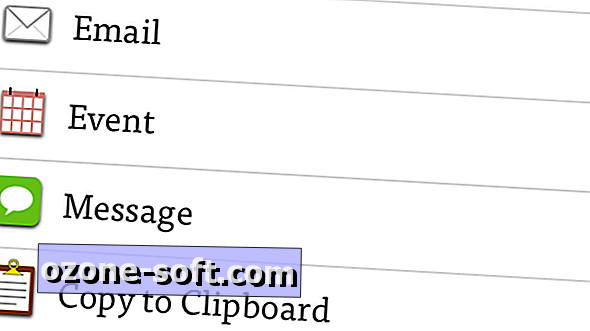


Palikite Komentarą